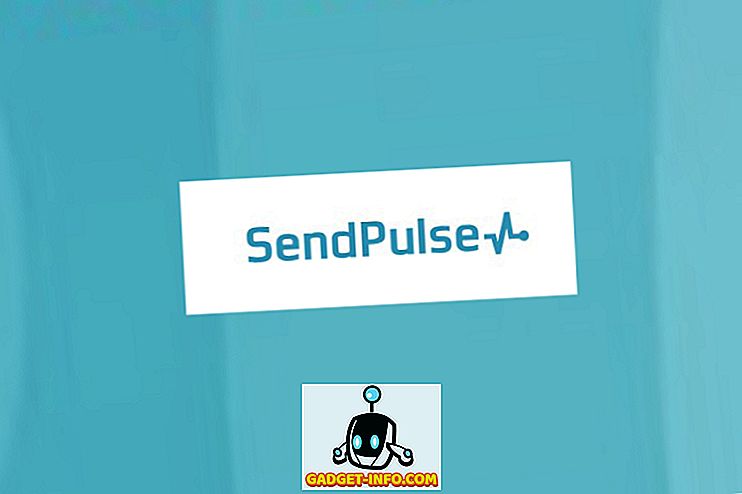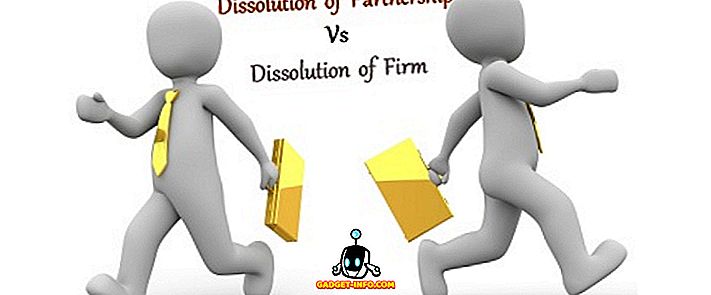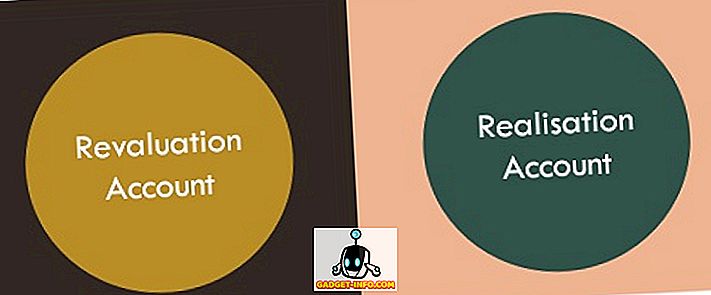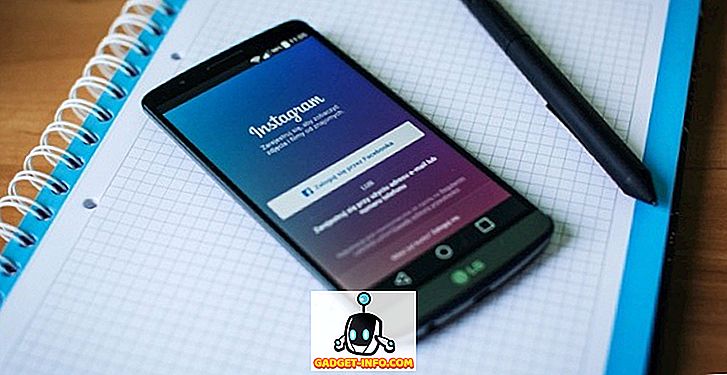Карти Google змінили спосіб, у який ми подорожуємо протягом 10 коротких років існування. Служба картографування майже стирала необхідність носити що-небудь, крім смартфона, на імпровізованій дорожній поїздці, а за допомогою декількох порад та прийомів, ми можемо навчити вас, як іти далі з Google Maps.
Отже, ось 10 корисних порад та хитрощів Google Maps, які ви повинні знати: -
Як би ви хотіли подорожувати?
Карти Google надають напрямки на основі чотирьох різних видів транспорту. Ви можете обрати свій вибір транспорту, натиснувши на синій значок у правому нижньому куті екрана. З'явиться новий екран, на якому ви зможете вибрати, чи хочете ви орієнтуватися на велосипеді, їзді на поїзді, автобусі або ходьбі.

Плануйте свій маршрут заздалегідь
Якщо ви не матимете доступу до сигналу даних - або ви будете перебувати в роумінгу в країні, де доступ до неї коштує дорожче, ніж сама поїздка - ви можете заздалегідь спланувати свій маршрут і зберегти свої карти для використання в автономному режимі. Після пошуку потрібного місця, яке потрібно відвідати, натисніть відповідний результат пошуку та торкніться розташування на карті. Коли ви побачите цей екран:

Торкніться трьох вертикальних точок у верхньому правому куті та торкніться Зберегти офлайнову карту.

Уникайте роботи на дорозі та поганого трафіку
Однією з наших улюблених функцій Карт Google є функція Трафік. Головним чином тому, що це - колір закодований та робить навігацію навколо дороги робота та аварії вітер. Просто натисніть кнопку меню у верхньому лівому куті екрана, а потім торкніться Traffic. Якщо все нормально, дороги засвітиться зеленим кольором. Якщо речі сповільнюються, дороги засвітиться жовтим, і якщо трафік повинен зупинитися, то ваша карта загориться червоним кольором. Будь-які маленькі знаки оклику, які ви бачите на карті, вказують на дорожні інциденти або дорожні роботи, що впливають на рух.

Поговоріть зі своєю картою
Усі повинні знати тепер, що це не розумний (або юридичний) текст і диск. Якщо ви перебуваєте в незнайомому районі або намагаєтеся знайти новий маршрут навколо дорожньо-транспортної пригоди, щоб не запізнитися на роботу, запитайте в Картах Google маршрути, натиснувши значок мікрофона в правому куті панелі пошуку.

Можна використовувати команди типу:
- Увімкнення / вимкнення голосу
- Вимкнути / увімкнути звук
- Будьте спокійні
- Показати / увімкнути / відобразити супутник
- Показати / увімкнути / показати трафік
- Сховати / вимкнути / очистити супутник
- Приховати / вимкнути / очистити трафік
- Показати альтернативні маршрути
- Наступний поворот
- Де я можу вийти?
- Скільки часу до мого тексту?
- Який вихід я беру?
- Що таке мій ЕТА
Голос команд може бути трохи сумний іноді, якщо у вас є радіо blaring або роги сигналу так намагаються, щоб переконатися, що ви спокійний і навколишнього середовища в автомобілі спокійно, перш ніж просити Google Maps на допомогу.
Перевірте час прибуття / від'їзду
Якщо ви подорожуєте громадським транспортом, у службі "Карти Google" є чудова функція, яка показує час прибуття та відправлення для будь-якого типу громадського транспорту, який доступний у вашому районі. Щоб отримати доступ до цієї функції, торкніться синьої піктограми у правому нижньому куті екрана, торкніться маленької шини у верхній частині екрана, а потім введіть початкову та кінцеву точки. Потім Google Maps повертає список часу прибуття / відправлення на основі громадського транспорту, де ви знаходитесь.

Розміщення місцеположень
Спільне використання місцеположень працює так само, як і збереження автономних карт, але замість натискання пункту Зберегти офлайн-карти, торкніться Додати. Натиснувши цю опцію, відкриється екран спільного доступу, що дасть змогу надати доступ до місця розташування за допомогою Диска Google, електронної пошти або Bluetooth. Ця функція дійсно може стати в нагоді, якщо ви коли-небудь загубитеся.
Насолоджуйтесь переглядом вулиць
Багато людей запитують, що сталося з переглядом вулиць у Картах Google, але він не зник, він трохи змістився. Щоб переглянути перегляд вулиць, знайдіть місце розташування, торкніться потрібного результату та прокрутіть вниз. Зліва ви побачите два зображення зі списком вулиць. Натисніть, щоб увійти до перегляду вулиць. Ви можете двічі натиснути, щоб відкрити меню та вийти після завершення.

Зберегти важливі адреси
У службі "Карти Google" натисніть "Меню", "Ваші місця", "Введіть додому" або "Адреса" слова, щоб зберегти важливі місця. Це робить отримання маршрутів швидше і простіше. Це також допомагає подавати цікавий розум Google Now і його транспортні карти.

Перегляньте його в 3D
Це насправді не рада про те, як отримати вас від одного пункту призначення до іншого, але це досить акуратний трюк. Натиснувши кнопку "Меню" на Картах Google, а потім натиснувши Google Планета Земля, ви побачите світ у чудовому 3D. Так само, як з Картами, ви все ще можете промацати, ущипнути та двічі натиснути, щоб обійти. Ми не псуємо цей знімок знімком, ви повинні побачити його для себе.
Стерти свою історію місцезнаходжень
Якщо ви когось, хто любить тримати речі акуратно і акуратно, і ви не дуже любите зберігати кожну деталь кожного місця, яке ви коли-небудь знаходили з моменту першого початку використання Карт Google, ви можете стерти історію місцезнаходжень. Доступ до цієї функції може відрізнятися в залежності від пристрою (і ОС до ОС), але ви можете використовувати наведені нижче вказівки та знаходити те, що ви шукаєте. Щоб видалити історію місцезнаходжень, натисніть Меню, Установки, Налаштування місцеположення Google (деякі з вас можуть бачити Звіт про розташування Google), а звідти ви можете видалити все.
Якщо ви не можете знайти цю функцію, ви також можете видалити історію розташування з облікового запису Google у будь-якому веб-переглядачі. У будь-якому випадку працює.
ДИВІТЬСЯ ТАКОЖ: 20 Кращі програми для Android